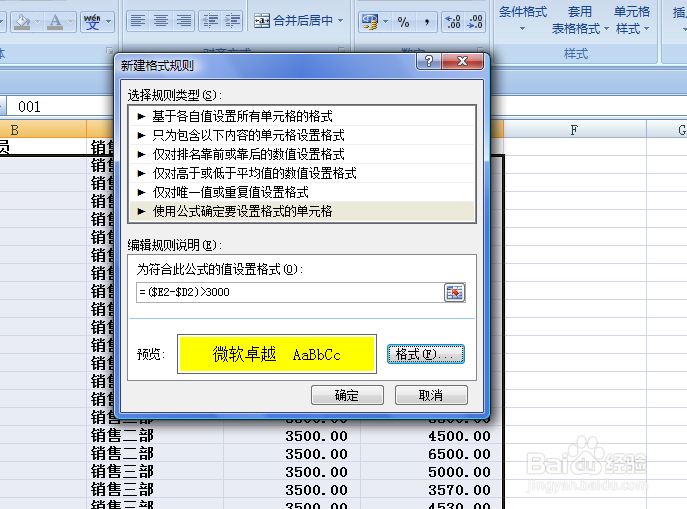EXCEL如何突出显示超出某一数值的单元格
1、这是一张简单的销售完成表格。其中:D列是计划销售金额,E列是实际销售金额,要求将实际销售金额减去计划销售金额的数据大于3000的单元格突显出来。
2、选中单元格区域,依次点击【开始】-【条件格式】-【新建规则】选项。
3、弹出【新建格式规则】对话框。
4、选择“使用公式确定要设置格式的单元格”,然后在公式中输入“=($E2-$D2)>3000”。
5、单击【格式】按钮,选择填充颜色,或者进行其他设置要求,单击【确定】按钮,返回到【新建格式规则】对话框。
6、单击【确定】按钮返回到工作表格中,所有E列减去D列的数据大于3000的单元格用黄色标示出来。
7、如果要取消以上的设置,应当依次点击【开奘疚豫枭始】-【条件格式】-【清除规则】-】-【清除整个工作表的规则】选项即可取消。
声明:本网站引用、摘录或转载内容仅供网站访问者交流或参考,不代表本站立场,如存在版权或非法内容,请联系站长删除,联系邮箱:site.kefu@qq.com。
阅读量:76
阅读量:64
阅读量:92
阅读量:84
阅读量:20